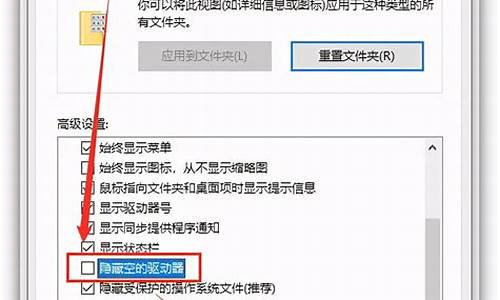笔记本u盘启动快捷键是什么功能_笔记本u盘启动快捷键是什么功能啊_1
大家好,今天我想和大家讲解一下“笔记本u盘启动快捷键是什么功能”的工作原理。为了让大家更好地理解这个问题,我将相关资料进行了分类,现在就让我们一起来学习吧。
1.戴尔笔记本u盘启动快捷键是什么

戴尔笔记本u盘启动快捷键是什么
1、戴尔u盘启动快捷键是F2,首先在开机的时候会出现下面例图的画面,马上连续不停地按F2键。如果不知道按哪个键,在重启时候界面上会有提示。2、当按F2键进入bios后,找到并用键盘“←→”左右方向键移动到“Advanced-SATA Mode”,
3、然后按Enter回车键,再按键盘的“↑↓”上下方向键选择ATA。此次操作是将硬盘模式修改为ATA模式,为的是防止在安装过程中出现蓝屏。
4、选择好ATA模式后,按键盘上的F10键进行保存设置并自动退出重启,当弹出窗口时,选择“Yes”即可。
5、硬盘模式修改好以后接下来开始设置u盘启动。重新启动电脑,还是重复第一步骤出现画面的时候连续不停地按F2键,进入BIOS。
6、然后按键盘“↑↓”上下键移动到“USB Storage ?Device”,选择好以后按键盘F10保存。
7、保存好BIOS设置以后,笔记本电脑将会自动重启并进入装系统界面。
(一)联想笔记本电脑按下F12键来选择U盘启动。(二)具体的步骤如下:
1: ?首先把U盘启动盘插在电脑的USB接口,然后开机,马上按下F12键,这个键叫开机启动项快捷键,这时会出现一个启动项菜单(Boot ?Menu)的界面,你只要用方向键选择USB:Mass Storage Device为第一启动,有的是u盘品牌:USB:Kingstondt 101 G2 ?或者 Generic- -sd/mmc ?(主板不同,这里显示会有所不同),然后用ENTER确定,就可以进入U盘启动了,也可以重装系统了。
2:这种方法设置U盘启动有一个最大的优点就是:重装好系统以后,不要把U盘启动项改回光驱或者硬盘,只对当前有效,重启就失效。(现在的主板都有这个功能,2004年以前的主板就没有这个功能,那就要在BIOS中设置了。)
用快捷键设置U盘启动的图如下:(第三项是U盘启动项)
还有一种是这样的:(第四项就是USB启动项)
今天关于“笔记本u盘启动快捷键是什么功能”的讲解就到这里了。希望大家能够更深入地了解这个主题,并从我的回答中找到需要的信息。如果您有任何问题或需要进一步的信息,请随时告诉我。
声明:本站所有文章资源内容,如无特殊说明或标注,均为采集网络资源。如若本站内容侵犯了原著者的合法权益,可联系本站删除。